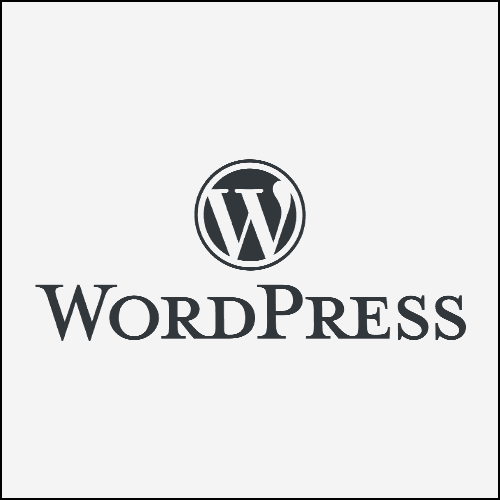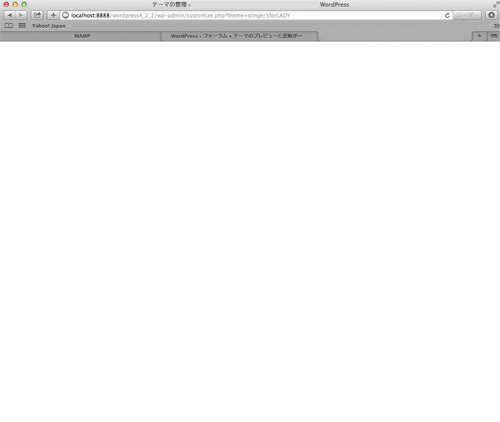ドメインの中で設定をミスってしまい、いつか別のドメインに変えようと思っていたサイトがあります。
今回それと似たようなブログを立ち上げたことだし、ミスったドメインも1年後には無くす予定なのでブログの吸収合併を行おうと思います。
題して、ブログのM&A大作戦。
旧サイトから新らしくドメインを取得して移行の手順の記事は多いのだが、旧ドメインからすでに運用しているサイトへの移行手順をあまり見かけなかったので、今回は体験談として記事を残そうと思います。
多くの人がやっていないということは荒波に立ち向かうようで始める前から不安です。なぜこのブログを立ち上げた時にすぐ移行しなかったのか。
今思えばまだこのサイトのアクセス数は少ないのだから一から作り直した方が早かったです。
環境
サイトはどちらもWordpressで作成しております。
サーバーもドメインも一応それぞれ同じ会社を利用していますが機能は使っていません。
また記事数も30記事ほどなので、やり方が割とアナログです。
引越し前に記事の確認
引越しの前に若干放置気味だった自分のサイトを確認しました。
アクセス数の少ないような記事はわざわざ移行しなくてもいいかなと思ったからです。
またカテゴリーをつくり過ぎていたので整理しました。
また、記事を読んでいると、わかりづらいなと思う点が多数。
そこそこアクセス数もあるのにわかりづらいとは放置しといては損ですね。ここはおいおい修正したらいいので飛ばします。
コンテンツのエクスポート
プラグインの「DeMomentSomTres Export」を使ってデータのエクスポートを行いました。
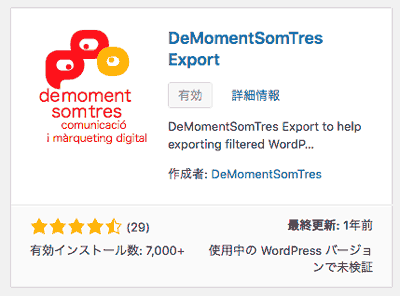
まるっと全ての記事を移す場合はWordPress のエクスポート機能を使ってもいいのですが、今回は複数記事を別サイトにも移行したかったので「DeMomentSomTres Export」を利用しました。
参考サイト:特定の1記事だけを違うドメインに移行する方法。SEO効果は??
管理画面のツールから「DeMomentSomTres Export」を選択し、「すべてのコンテンツまたは投稿(特定の記事)」と「Without Pagination」にチェックし「エクスポートファイルをダウンロード」クリックしデータを取得します。
コンテンツのインポート
取得したエクスポートデータを移行先のサイト(このサイト)のへ移します。
管理画面のツールからインポートを選びます。WordPressの「今すぐインストール」を選び、自動でプラグインがインストールされるのを待ちます。
その後表示が変わるので、「インポーターの実行」を押します。
ファイルを選択からさっきエクスポートしたデータを選択します。投稿者をお好みで設定し、「添付ファイルをダウンロードしてインポート」を選択し「実行」をクリックします。
これで、記事、コメント、画像がインポートと共に公開されます。私の場合30記事程度だったので、一度301リダイレクトの設定するまで全て、「下書き」に戻しました。
コメントは当時のコメント名のままなので、名前を変える場合は変更が必要です。
※「添付ファイルをダウンロードしてインポート」のチェックを忘れた場合もう一度同じ手順を行うとすでにインポートされているデータはキャンセルされ画像のみインポートされます。
記事の修正
画像のリンクが新しいサイトに変更されているか念のため確認。無事に変更されており満足。
記事内のURLのリンクを自サイトへ変更していきます。パーマリンクをこちらのサイトに合うよう変更し1記事ずつ公開していきました。
30記事とはいえ意外と時間がかかりました。
301リダイレクト
301リダイレクトは前のサイトの評価を引き継ぐために必要です。しないとコピペしているサイトとみなされてしまうこともあります。
リダイレクトはサーバーで行ったり、.htaccessの書き換えで行うことが可能ですが、パーマリンクを変更したり、一部記事は別サイトへ移行したので「redirection」を利用して人つずつ設定していきました。
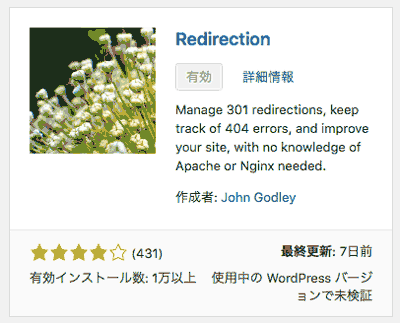
カテゴリーやアーカイブなどもろもろリダイレクトを設定しました。
Google Search Console
早くGoogleにインデックスしてもらうよう、Google Search ConsoleのURL検査からインデックスのリクエストを行いました。
全記事やるのは面倒だったので、人気の記事5記事ほどリクエストしておきました。
最後に
30記事でも1日がかりの大作業になってしまいました。
時間があるうちにやっておけてよかったです。